Jak používat Google Analytics: Začínáme: Social Media Examiner
Google Analytics / / September 26, 2020
 Potřebujete hlubší pochopení Google Analytics?
Potřebujete hlubší pochopení Google Analytics?
Víte, jaké údaje jednotlivé sekce Google Analytics nabízejí?
Několik důležitých podrobností a nastavení může zlepšit vaše přehledy Google Analytics.
V tomto článku budu sdílet základy navigace ve službě Google Analytics a to, co musíte nyní nastavit, abyste mohli co nejlépe využívat její data.
Poznámka: Tento příspěvek předpokládá, že Google Analytics je již nastaven pro alespoň jeden z vašich webů. Pokud jste nenastavili Google Analytics, můžete najít a důkladný průchod procesem instalace v centru nápovědy Google Analytics.
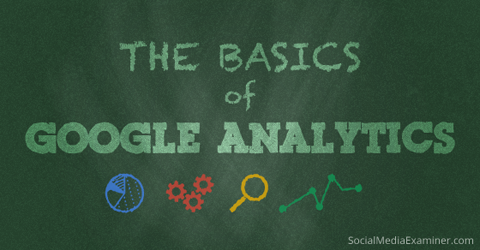
Rychlý glosář Google Analytics
Než začneme, měli byste vědět několik výrazů. Často je uvidíte ve svých datech Google Analytics a já je budu používat v celém tomto příspěvku.
Rozměry—Rozměr je popisný atribut nebo charakteristika objektu, kterému mohou být přiřazeny různé hodnoty. Prohlížeč, výstupní stránka, obrazovky a doba trvání relace jsou všechny příklady dimenzí, které se ve výchozím nastavení zobrazují v Google Analytics.
Metriky—Metriky jsou jednotlivé prvky dimenze, které lze měřit jako součet nebo poměr. Ukázky obrazovky, stránky / relace a průměrná doba trvání relace jsou příklady metrik v Google Analytics.
Session—Relace je časové období, které uživatel aktivuje v daném časovém období s vaším webem, aplikací atd. Všechna data o využití (zobrazení obrazovky, události, elektronický obchod atd.) Jsou spojena s relací.
Uživatelé—Uživatelé, kteří měli alespoň jednu relaci ve vybraném časovém období. Zahrnuje nové i vracející se uživatele.
Zobrazení stránky—Zobrazení stránek znamená celkový počet zobrazených stránek. Počítají se opakovaná zobrazení jedné stránky.
Stránky / relace—Strany / relace (průměrná hloubka stránky) je průměrný počet stránek zobrazených během relace. Počítají se opakovaná zobrazení jedné stránky.
Prům. Doba trvání relace—Průměrná délka relace.
Míra okamžitého opuštění—Míra okamžitého opuštění je procento návštěv jedné stránky (tj. Návštěv, při nichž osoba opustila váš web ze vstupní stránky bez interakce se stránkou).
Nové relace—Odhad procenta prvních návštěv.
Cíle—Cíle vám umožní měřit, jak často uživatelé provádějí nebo provádějí konkrétní akce na vašem webu.
Převody—Převody představují počet splnění cílů na vašem webu.
Kampaně—Kampaně (také známé jako vlastní kampaně) vám umožní přidat parametry do libovolné adresy URL z vašeho webu a shromáždit tak více informací o vašem provozu doporučení.
Získávání—Akvizice je způsob, jakým získáváte uživatele.
Chování—Data chování vám pomohou vylepšit váš obsah.
Domovská stránka Google Analytics
Když vás přihlaste se do Google Analytics, skončíte na domovské stránce, kde můžete zobrazit seznam všech webů, které jste ve svém účtu nastavili. Tento seznam zobrazuje hned několik základních údajů, například počet relací, průměrnou dobu trvání relace, míru okamžitého opuštění a míru konverze cíle.
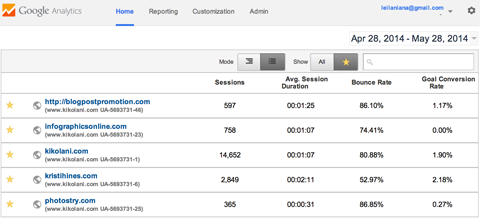
Pokud máte mnoho webů jako já, můžete použijte vyhledávací pole v časovém období k vyhledání konkrétní domény. Pokud chcete zobrazit pouze domény, které jsou pro vaše podnikání nejdůležitější, můžete je označit hvězdičkou a změnit nastavení Zobrazit tak, aby obsahovaly pouze weby označené hvězdičkou.
Můžeš použijte časové období k zobrazení svých dat za jakékoli zadané časové období. Můžete jej také použít k porovnejte aktuální časové období s předchozím časovým obdobím, abyste viděli změnu v relacích, průměrná doba trvání relace, míra okamžitého opuštění a míra konverze cíle.
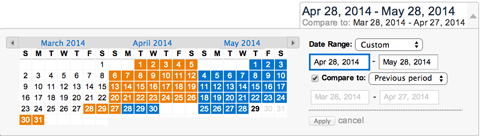
Jelikož se údaje pro každý web mění tak, aby odrážely porovnávané časové rámce, je to snadné Zjistěte, které z vašich webů získávají více či méně provozu a konverzí.
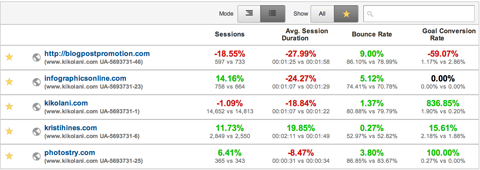
Na zobrazit více údajů o konkrétním webu, prostě klikněte na příslušný odkaz a ty budeš viz stránka Vytváření přehledů Google Analytics.
Vytváření přehledů Google Analytics
Stránka Přehledy Google Analytics zobrazuje vaše údaje o přehledu publika.
V horní části obrazovky uvidíte podívejte se na základní lištu nabídek Google Analytics to vám umožňuje přecházet sem a tam mezi domovskou stránkou, Reporting, Customization (reports) a Admin section. Dále vpravo můžete přepnout na jinou webovou stránku v rámci svého účtu Google Analytics.

Na levém postranním panelu je vyhledávací pole, které vám pomůže vyhledejte konkrétní přehledy a seznam odkazů na důležité oblasti Google Analytics.
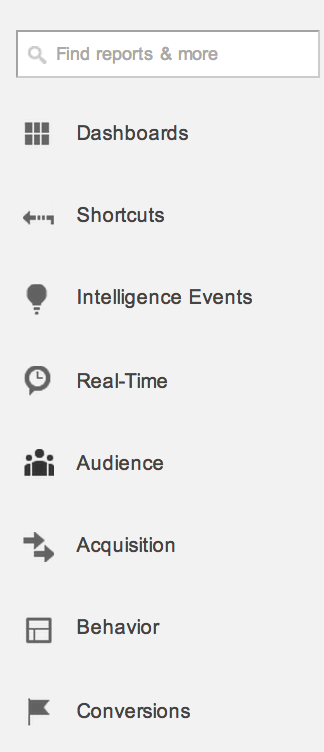
Níže diskutuji každou možnost.
Řídicí panely
Řídicí panely vám to umožňují vytvářejte přizpůsobená zobrazení svých údajů Google Analytics pomocí widgetů. Je to skvělý způsob zobrazit konkrétní podmnožiny dat aniž byste museli procházet standardní zprávy.
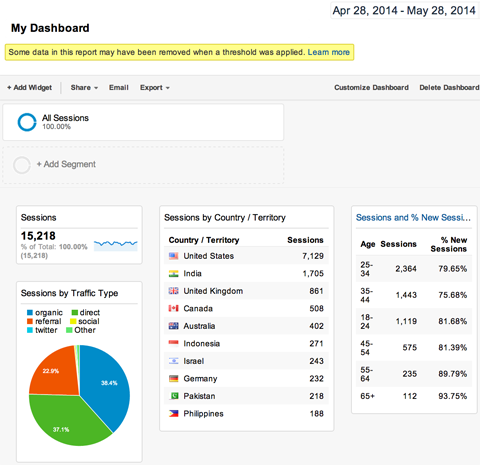
Můžeš přidejte na své řídicí panely widgety pomocí tlačítka + Přidat widget nebo přidáním widgetů při procházení standardních přehledů pomocí odkazu Přidat na řídicí panel. Můžete také stáhněte si připravené řídicí panely do Galerie řešení Google Analytics.
Klávesové zkratky
Zkratky jsou prostě takové - odkazy na vaše oblíbené přehledy Google Analytics.
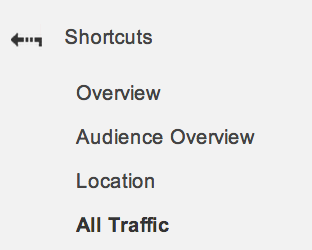
Kdykoli si v Google Analytics prohlížíte konkrétní údaj, který chcete nebo potřebujete často navštívit, klikněte na odkaz zástupce nad ním. Toto umístí do nabídky Zkratky pro budoucí použití.
Inteligentní události
Inteligentní události jsou upozornění, která můžete nastavit v Google Analytics a která vám pošlou e-mail, když dojde ke konkrétní události.
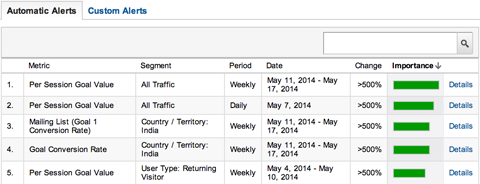
Můžeš nastavit upozornění na události jako dramatická změna v počtu relací, cílových konverzí nebo jiných metrik v denním, týdenním nebo měsíčním časovém rámci.
Reálný čas
Chcete vědět, kdo je právě teď na vašem webu? Data v reálném čase vám umožňují okamžitý přístup k těmto datům.
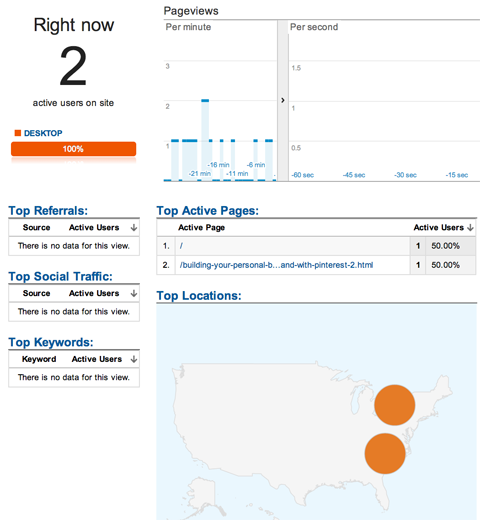
Můžeš zobrazit zobrazení stránek, aktivní stránky, umístění a další aktuální návštěvníky.
Přehledy publika prostřednictvím konverzí
Základní údaje o vašich údajích Google Analytics najdete v částech Publikum, Akvizice, Chování a Konverze. Jedná se o podrobné zprávy o vašich uživatelích, zdrojích provozu, obsahu a splnění cílů.
Je pravděpodobné, že jste většinu z těchto přehledů v minulosti prošli. O datech a výhodách každé z těchto sekcí budu psát v nadcházejících příspěvcích zde na Social Media Examiner.
Standardní zobrazení přehledů Google Analytics
Každá podsekce možností hlavního postranního panelu nabízí standardní zprávu. Při prohlížení standardního přehledu pravděpodobně uvidíte následující: název přehledu (např. Jazyk), výběr data a standardní panel nástrojů s možnostmi, které umožňují můžete přizpůsobit zobrazení, odeslat zprávu e-mailem, exportovat data zprávy do různých formátů tabulek nebo PDF, přidat zprávu na hlavní panel nebo vytvořit zástupce zpráva.

Když vás viz klobouk absolventa pod selektorem data na panelu nástrojů můžete kliknutím na něj se dozvíte více o datech v dané konkrétní zprávě (Jak je ukázáno níže).
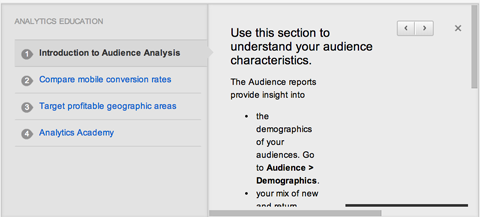
V nabídce panelu nástrojů jsou dvě možnosti. Všechny relace zobrazují vaše údaje v celé Google Analytics jako celku a + Přidat segment vám to umožňuje zobrazit vaše data na základě určitých kritérií, jako je přímý provoz, provoz z vyhledávání, mobilní provoz atd.
Na stránce + Přidat segment můžete použijte možnost + Vytvořit nový segment k vytvoření vlastních kritérií, jako je provoz z USA nebo provoz, který vstoupil na váš web na konkrétní vstupní stránce.
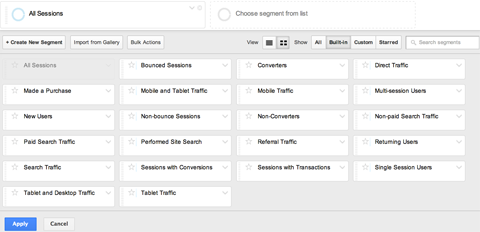
Můžete vidět skvělý příspěvek na jak používat segmenty ke sledování provozu na sociálních médiích Eugen Oprea a stáhněte si připravené segmenty v Galerie řešení Google Analytics.
Při pohledu na Všechny relace uvidíte údaje specifické pro zobrazený přehled. Většina sestav začíná zobrazením časové osy Průzkumníka.
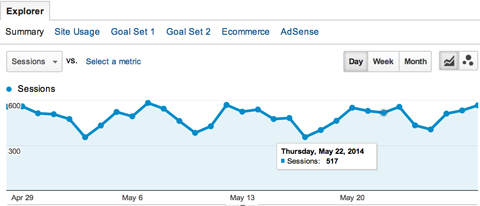
V horní části zobrazení Průzkumníka je možnost přepínat mezi souhrnem, používáním stránek, sadami cílů, elektronickým obchodem a AdSense.
Souhrnné zobrazení je výchozí a zobrazuje údaje o akvizici, chování a konverzích pro vykazovaná data. V níže uvedeném příkladu by to byla data pro návštěvníky, kteří mluví konkrétním jazykem.
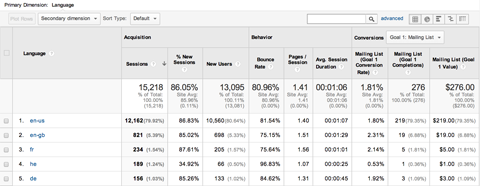
jestli ty mít pro svůj web nastaveno několik cílů, použijte rozbalovací nabídku Konverze ke změně údajů na jiný cíl.
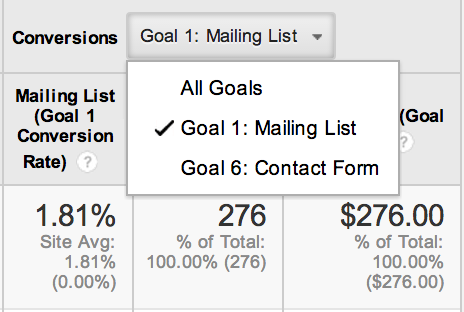
Zobrazení Používání webu zobrazuje pouze počet relací, stránky / relaci, průměrnou dobu trvání relace, procento nových relací a míru okamžitého opuštění pro nahlášená data. Pohled na používání webu je v zásadě vše z částí akvizice a chování v tabulce, kromě nových uživatelů.
Zobrazení Sady cílů zobrazuje celkovou míru konverze cílů pro cíle v rámci sady (můžete mít čtyři góly na set), hodnota cíle za relaci a míry konverze jednotlivých cílů pro každý cíl v sadě. (O stanovení cílů budeme hovořit na konci tohoto příspěvku.)
Zobrazení elektronického obchodu zobrazuje pro vykazované údaje tržby, transakce, hodnotu objednávky, míry konverze elektronického obchodu a hodnotu za relaci. Abyste mohli tyto údaje obdržet, musíte mít nastavte svůj web pomocí sledování elektronického obchodu, o kterých se můžete dozvědět v centru nápovědy Google Analytics.
Zobrazení AdSense je pro vydavatele, kteří mají na svých webových stránkách nastavenou službu Google AdSense. Ukáže vám údaje o tržbách AdSense, kliknutí na reklamu, zobrazení stránky, CTR a eCPM. Chcete-li tato data obdržet, musíte mít svůj Účet AdSense propojený s vaším účtem Analytics.
Získejte marketingové školení YouTube - online!

Chcete zlepšit své zapojení a prodej na YouTube? Poté se připojte k největšímu a nejlepšímu shromáždění marketingových odborníků YouTube, kteří sdílejí své osvědčené strategie. Dostanete podrobnou živou instrukci zaměřenou na Strategie YouTube, tvorba videa a reklamy YouTube. Staňte se marketingovým hrdinou YouTube pro vaši společnost a klienty při implementaci strategií, které mají ověřené výsledky. Toto je živé online školení od vašich přátel v Social Media Examiner.
KLIKNĚTE ZDE PRO PODROBNOSTI - VÝPRODEJ UKONČÍ 22. ZÁŘÍ!Pod možnostmi zobrazení Průzkumníka je rozbalovací nabídka pro relace vs. [Vyberte metriku]. Použijte tyto rozevírací nabídky k zobrazit v přehledu různá srovnání dat, například Session vs. Míra okamžitého opuštění.
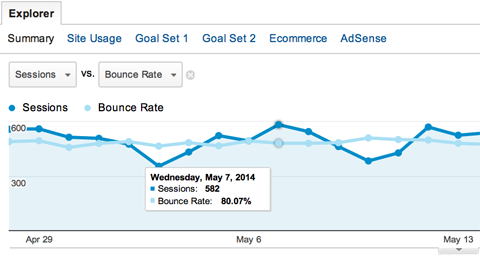
Napravo od těchto rozevíracích nabídek můžete změňte zobrazení dat na denní, týdenní nebo měsíční a změnit časovou osu na podrobnější graf nebo zobrazení grafu.
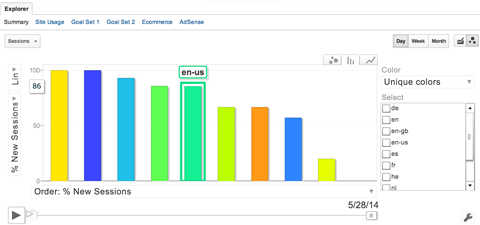
V tabulce pod Průzkumníkem je několik dalších možností zobrazení. Vlevo nahoře uvidíte rozbalovací nabídky na přidat sekundární dimenzi.
Předpokládejme například, že si prohlížíte přehled jazyků en-us (Audience> Geo> Language> en-us) a chcete získat podrobnější informace o hlavních zdrojích provozu pro angličtinu - Spojené státy uživatelů.
Klikněte na Sekundární dimenzi, z nabídky zvolte Akvizice a poté vyberte Zdroj. Data tabulky vám nyní zobrazují požadovaná data.

V pravém horním rohu tabulky můžete změnit zobrazení na různé grafy a grafy. Můžete například změnit zobrazení výsečového grafu a zjistit, že většina uživatelů přichází na web přímými prostředky (bez odkazujícího webu, vyhledávače nebo sociální sítě) a mluví anglicky - Spojené státy.
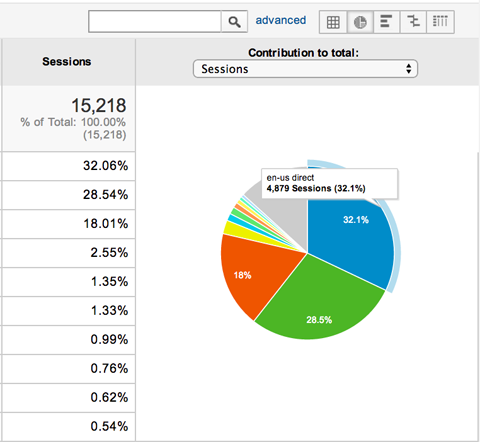
Můžete také kliknout na odkaz Upřesnit vedle vyhledávacího pole na filtrovat konkrétní rozměry a jazyky v tabulce. Můžete například zobrazit pouze uživatele, kteří mají míru okamžitého opuštění nižší než určité procento, abyste zjistili, které jazyky a související zdroje provozu mají nejnižší míru okamžitého opuštění.
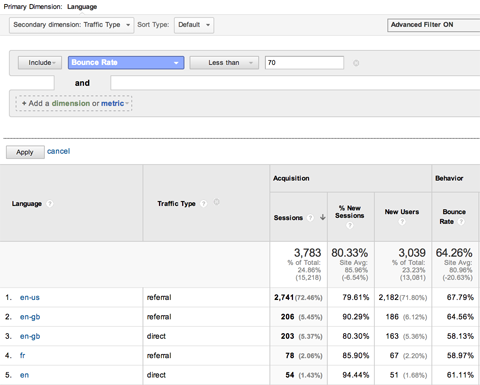
Vpravo dole v tabulce je rozevírací seznam, který zobrazuje více řádků. To vám umožňuje zobrazit v tabulce více než výchozí deset nejlepších nahlášených datových typů.
V neposlední řadě v zobrazení tabulky nezapomeňte kliknout na odkazy v tabulce. Ty vám umožňují přejít na konkrétní podmnožiny dat.
Pokud se například nacházíte ve zprávě o poloze (v části Publikum na levém postranním panelu), tabulka ukazuje, ve kterých zemích se většina vašich relací odehrává. Pokud kliknete na USA, zobrazí se rozpis vašeho provozu podle států. Pokud kliknete na stát, zobrazí se nejlepší města.
Totéž se stane, když kliknete na odkazy v tabulce v přehledu Všechna doporučení. Místo toho, abyste viděli pouze doménu, která vám zasílá provoz, můžete zobrazit stránky v doméně, které vám zasílají provoz.
To je skvělé, pokud přispíváte například do jiných blogů, protože vám ukazuje, které z vašich příspěvků vám zasílají největší provoz.
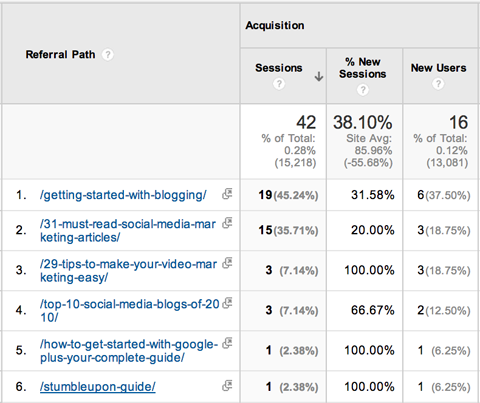
Přizpůsobení Google Analytics
Další hlavní položkou v horním panelu nabídek je Přizpůsobení. Výhodou použití vlastního přehledu Google Analytics je, že můžete zobrazit přesnou část svých údajů Google Analytics a nechat si ji pravidelně zasílat e-mailem kontaktům, které si vyberete.
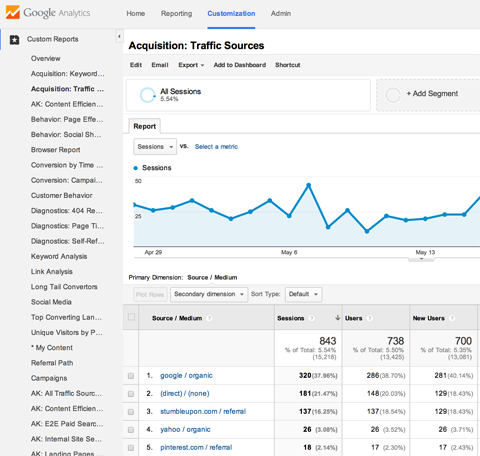
Můžeš vytvářet nové sestavy sami, organizovat je podle kategorií a importovat sestavy z Galerie řešení Google Analytics.
Správce Google Analytics
Poslední položkou hlavní nabídky na horním panelu nabídek je nabídka Správce. Tady jsi spravovat všechna nastavení svého webu v rámci Google Analytics. Úplný rozpis všeho, co můžete spravovat - od účtů po datové filtry - najdete v Centrum nápovědy Google Analytics.
Dvě funkce, které musíte začít používat hned
Než skončíme s vaší prohlídkou toho, co ve službě Google Analytics je, měli byste začít dvěma věcmi právě teď (pokud ještě nejste) skutečně využijete hodnotu ze své Google Analytics: Cíle a Vlastní Kampaně.
# 1: Cíle Google Analytics
V nabídce Správce Google Analytics v části Zobrazit máte možnost nastavit cíle pro svůj web.
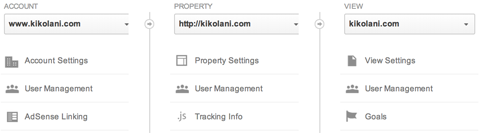
Cíle Google Analytics, jak již bylo zmíněno dříve, vám pomohou sledovat údaje týkající se uživatele, který na vašem webu dokončí konkrétní akci.
Nejjednodušším typem cíle je cíl Cíl. Tento typ cíle vám umožňuje říci, že když se uživatel dostane na konkrétní stránku vašeho webu, konkrétní cíl byl splněn. Zde je několik jednoduchých příkladů.
Příklad 1: Pokud máte seznam adresátů, vytvořte si na svém webu vlastní stránku, která uživatelům poděkuje za přihlášení poté, co zadají své informace. Poté nastavte tuto stránku jako cíl cíle nazvaný Seznam adresátů (nebo něco, co snadno poznáte jako převod seznamu adresátů).
Příklad 2: Pokud máte na svém webu kontaktní formulář, který používáte k získávání potenciálních zákazníků pro svou firmu, vytvořte na svém webu vlastní stránku, která uživatelům poděkuje za zadání jejich kontaktních údajů. Poté nastavte tuto stránku jako cílový cíl s názvem Kontaktní formulář (nebo něco, co snadno poznáte jako převod kontaktního formuláře).
Příklad 3: Pokud máte na svém webu nákupní košík k prodeji produktů, pravděpodobně máte stránku s potvrzením objednávky nebo s poděkováním, na které uživatelé přistanou, jakmile úspěšně dokončí objednávku. Nastavte tuto stránku jako cíl s názvem Nákupní košík (nebo něco, co snadno poznáte jako konverzi nákupního košíku).
Pokud existují konkrétní stránky, na které se zákazníci během celého procesu nákupního košíku dostanou, můžete zapnout možnost Cesta a zahrnout také tyto stránky. To vám umožňuje sledujte, které stránky ve vaší trychtýři dostanou nejvíce, abyste mohli optimalizovat svůj nákupní košík pro větší prodej.
Na nastavit cíl cíle, na panelu Správce klikněte na Cíle, pak klikněte na tlačítko + Nový cíl.

Pojmenujte svůj cíl a jako typ zvolte Cíl, pak klikněte na Další krok.
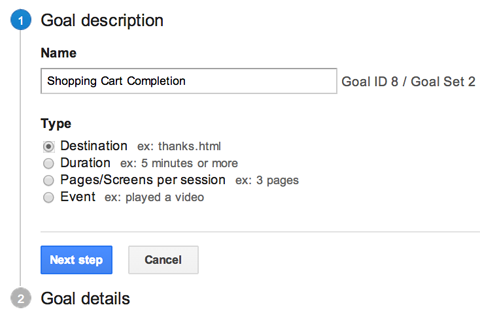
Zadejte podrobnosti svého cíle. Pokud je vaše stránka s poděkováním vždy http://domain.com/thank-you/, vstoupit /thank-you/ jako adresu URL webové stránky a ponechte rozevírací nabídku nastavenou na Rovná se.
Pokud je k vaší stránce s poděkováním přidána informace o sledování, změňte rozbalovací nabídku na Začíná na a zadejte /thank-you/ jako URL webové stránky.
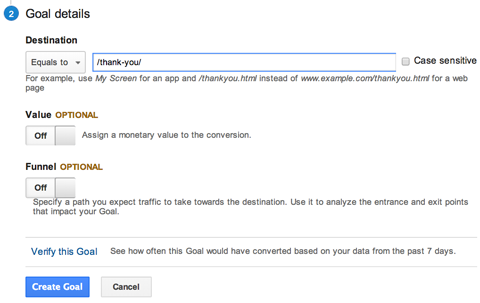
Na zjistěte, zda váš nový cíl funguje, musíš vyplňte svůj přihlašovací formulář, kontaktní formulář nebo proveďte nákup v nákupním košíku.
Dvě volitelné položky v podrobnostech cíle jsou Hodnota a Nálevka. Pokud znáte konkrétní hodnotu pro každé splnění cíle (např. Průměrná objednávka v nákupním košíku je 10 $), můžete ji přidat jako hodnotu. V opačném případě ponechte toto pole prázdné.
Pokud máte nákupní košík s konkrétními stránkami, které uživatel během procesu nákupu produktu navštíví, můžete je přidat pod Funnel.
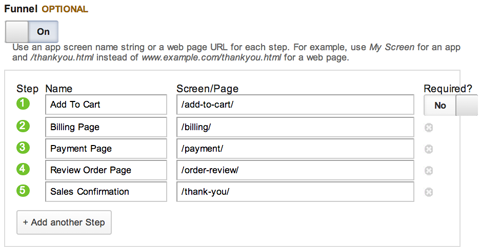
Můžeš zobrazte své prodejní cesty ve standardním přehledu Vizualizace cesty.
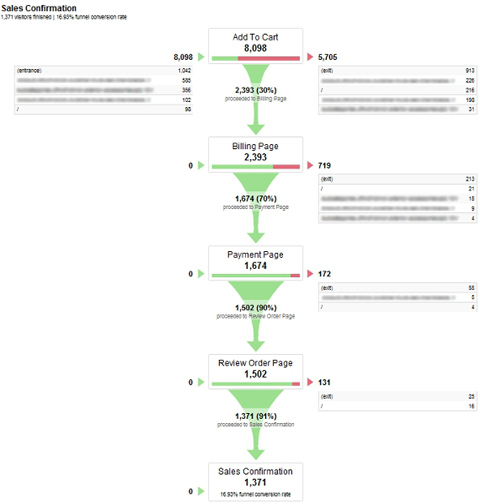
Až vyplnění formuláře dokončíte, můžete před uložením cíle klikněte na odkaz Ověřit tento cíl. Pokud některý uživatel cíl za posledních sedm dní dokončil, měli byste dostat potvrzení, že je váš cíl nastaven správně.
Nastavením cíle cíle můžete změřte ROI pomocí Google Analytics. Uvidíte, které zdroje provozu a sociální sítě posílají na váš web nejvíce uživatelů, kteří splní cíl. Uvidíte, ve kterých zemích žijí uživatelé, kteří provádějí konverze, a mnoho dalšího.
Kromě cílů v cíli existují další tři typy. Typ cíle je obecně nejsnadněji nastavitelný a nejužitečnější. Můžeš dozvědět se o nastavení dalších typů a jejich výhod v centru nápovědy Google Analytics.
# 2: Vlastní kampaně Google Analytics
Vlastní kampaně sledovat návštěvníky z konkrétních zdrojů provozu. Kampaně jsou nastavit pomocí parametrů UTM připojených na konec adresy URL, na kterou by návštěvník klikl.
Google Analytics vyžaduje ke sledování kampaní tři parametry: médium kampaně (utm_medium), zdroj kampaně / provozu (utm_source) a název kampaně (utm_campaign).
Můžete například vytvořit kampaň ke sledování provozu z odkazu sdíleného prostřednictvím aplikace Buffer na Twitteru.com, což jsou sociální média. V tomto případě je vaším médiem sociální; twitter.com je váš zdroj; a buffer je název vaší kampaně.
Když někdo klikne na odkaz sdílený aplikací Buffer, zobrazí se mu v adresním řádku prohlížeče následující adresa URL:
http://iqtell.com/2014/02/are-we-managing-our-to-do-lists-all-wrong/? utm_medium = sociální & utm_source = twitter.com & utm_campaign = vyrovnávací paměť
Tento odkaz říká službě Google Analytics, že někdo dokončil parametry vaší kampaně. Výsledky vidíte v první položce v přehledu Kampaně níže.
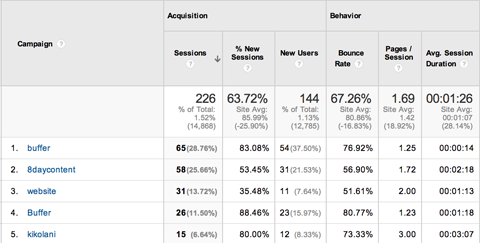
Když ve výše uvedeném příkladu kliknete na vyrovnávací paměť (název kampaně), uvidíte zdroj a médium.
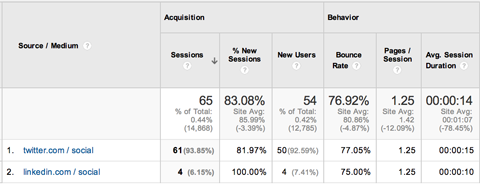
Pomocí kampaní můžete sledovat návštěvníky, kteří přicházejí téměř odkudkoli, až po ty, kteří klikli na třetí odkaz v e-mailu, který jste odeslali do svého seznamu adres 15. května.
Nejlepší na nastavení těchto odkazů je, že můžete to snadno pomocí nástroj pro vytváření adres URL kampaní od Googlu. Vy stačí zadat adresu URL, zdroj kampaně, médium kampaně a název kampaně.
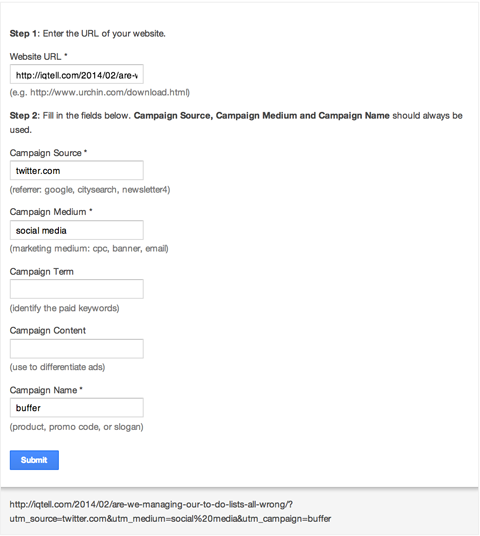
Klíčem k přesnému sledování kampaní je udržujte své parametry konzistentní. Velká písmena, pravopis, řádkování a interpunkce musí být přesně stejné, aby se vždy počítaly jako stejná kampaň v Google Analytics.
Pokud chcete jako název kampaně použít vyrovnávací paměť, nezapomeňte vždy použít vyrovnávací paměť, nikoli vyrovnávací paměť nebo aplikaci vyrovnávací paměti, protože tyto budou považovány za nové kampaně. Nebo pokud budete používat twitter.com jako zdroj, vždy použijte twitter.com, ne Twitter nebo Twitter.com, jak Google Analytics považuje za každý z těchto nových zdrojů.
Balení
Doufám, že vám to poskytlo dobrý pocit při procházení údaji Google Analytics a také pár úkolů, aby se tato data vyplatila. V mých dalších příspěvcích se ponořím hlouběji do vašich přehledů Publikum, Akvizice, Chování a Konverze, abych vám ukázal, jak analyzovat a využít data ke zlepšení vašeho blogu nebo podnikání!
Co myslíš? Využili jste všechny své možnosti Google Analytics? Máte nastaveny cíle a kampaně? Sdílejte své komentáře a dotazy níže!

